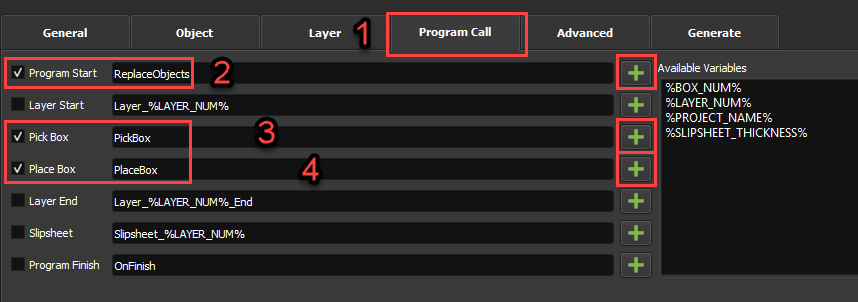Creare un design a strati
I livelli di pallettizzazione le consentono di progettare il modo in cui desidera posizionare gli oggetti su ogni strato del pallet e di definire correttamente il suo layout preferito.
Segua questi passaggi per creare il layout del suo livello:
1.Si sposti alla scheda Livello per creare il suo design di livello.
2.Si assicuri che la griglia del layout sia impostata secondo le sue esigenze. In questo caso, utilizzeremo 12 mm. Può anche modificare il valore in "Spaziatura oggetti" per avere uno spazio costante tra le sue caselle; noi utilizzeremo 15 mm.
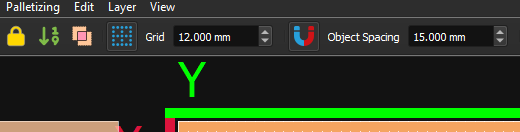
3.Selezioni una casella dalla sinistra e la trascini sul pallet.
4.Mentre sposta il riquadro sull'interfaccia 2D, questo apparirà nell'ambiente 3D. Se la casella nell'ambiente 3D diventa rossa, significa che è fuori dalla portata del robot.
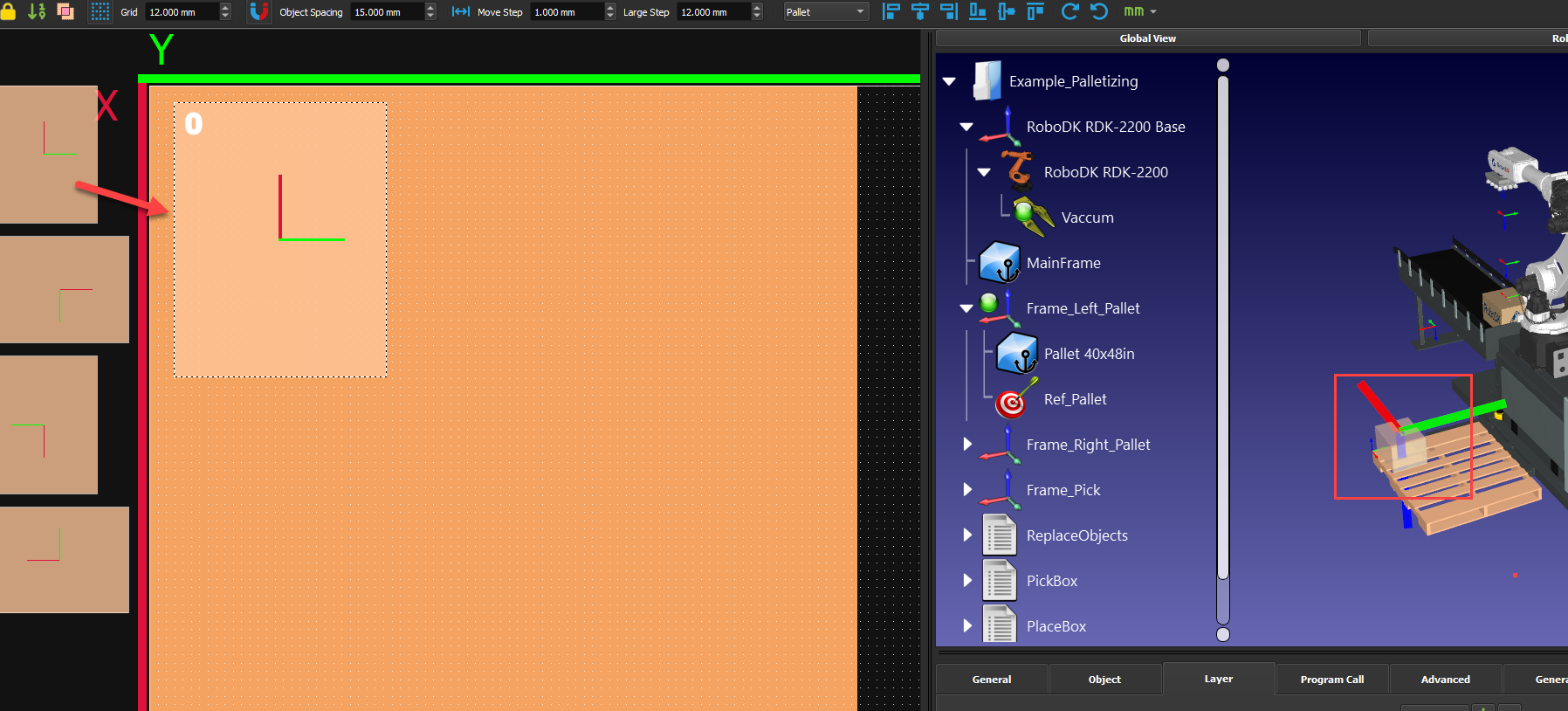
5.Crei il suo primo layout di livello. Il numero in alto a sinistra delle caselle rappresenta l'ordine in cui le caselle saranno posizionate. Può fare clic con il pulsante destro del mouse sulle caselle per modificarne l'ordine. Può anche aggiungere linee per avere un avvicinamento o un allontanamento personalizzato rispetto alle sue caselle. Può prendere i valori di questo esempio, ma non è obbligatorio. Provi a giocare con essi per vedere cosa fa il suo programma.
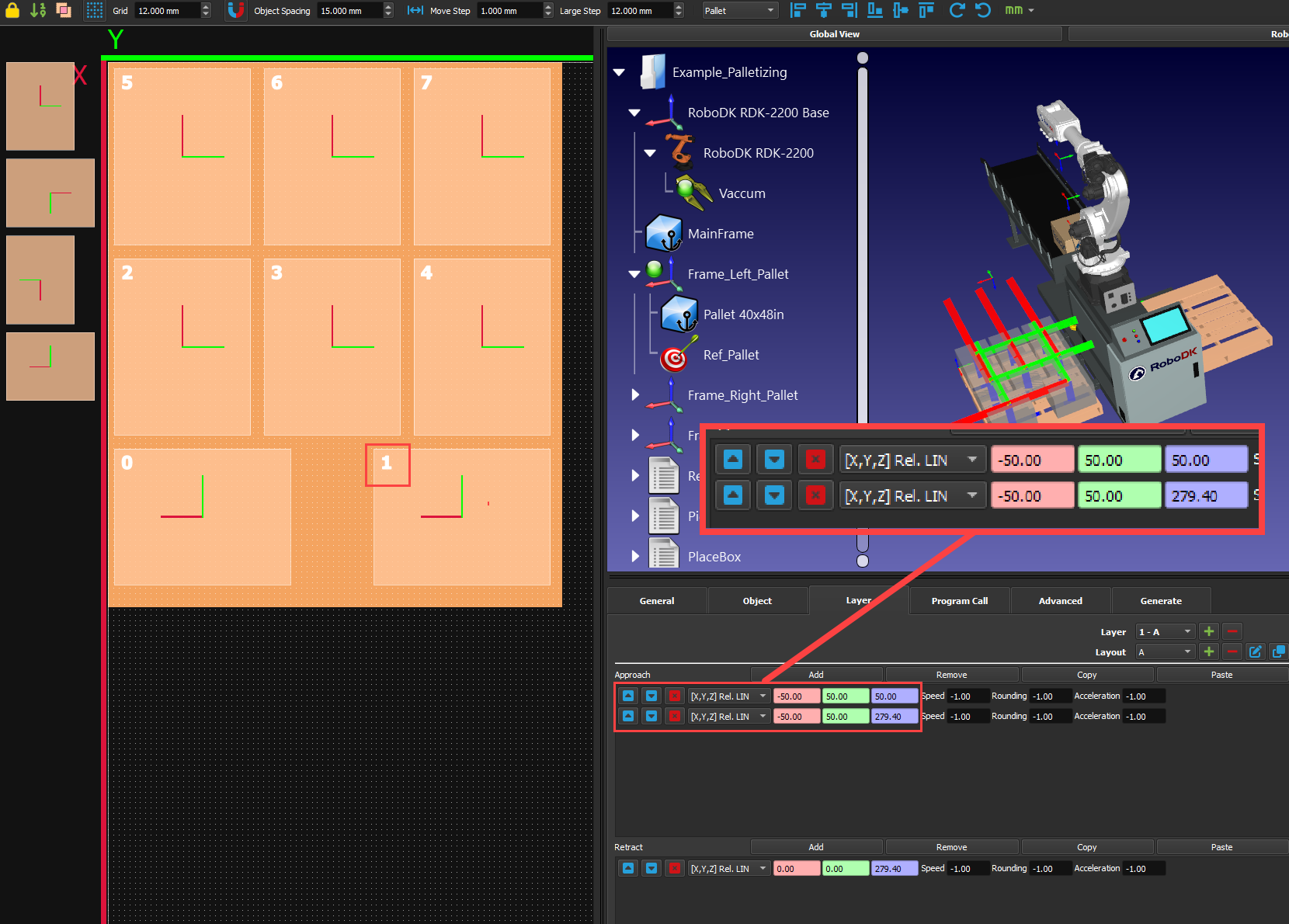
6.Può riallineare facilmente le sue caselle con i diversi pulsanti di allineamento in alto a destra. Selezioni tutti i suoi riquadri e clicchi sulle diverse opzioni finché non è soddisfatto. Può anche ruotare i suoi riquadri invece di generarne di nuovi con l'orientamento giusto.
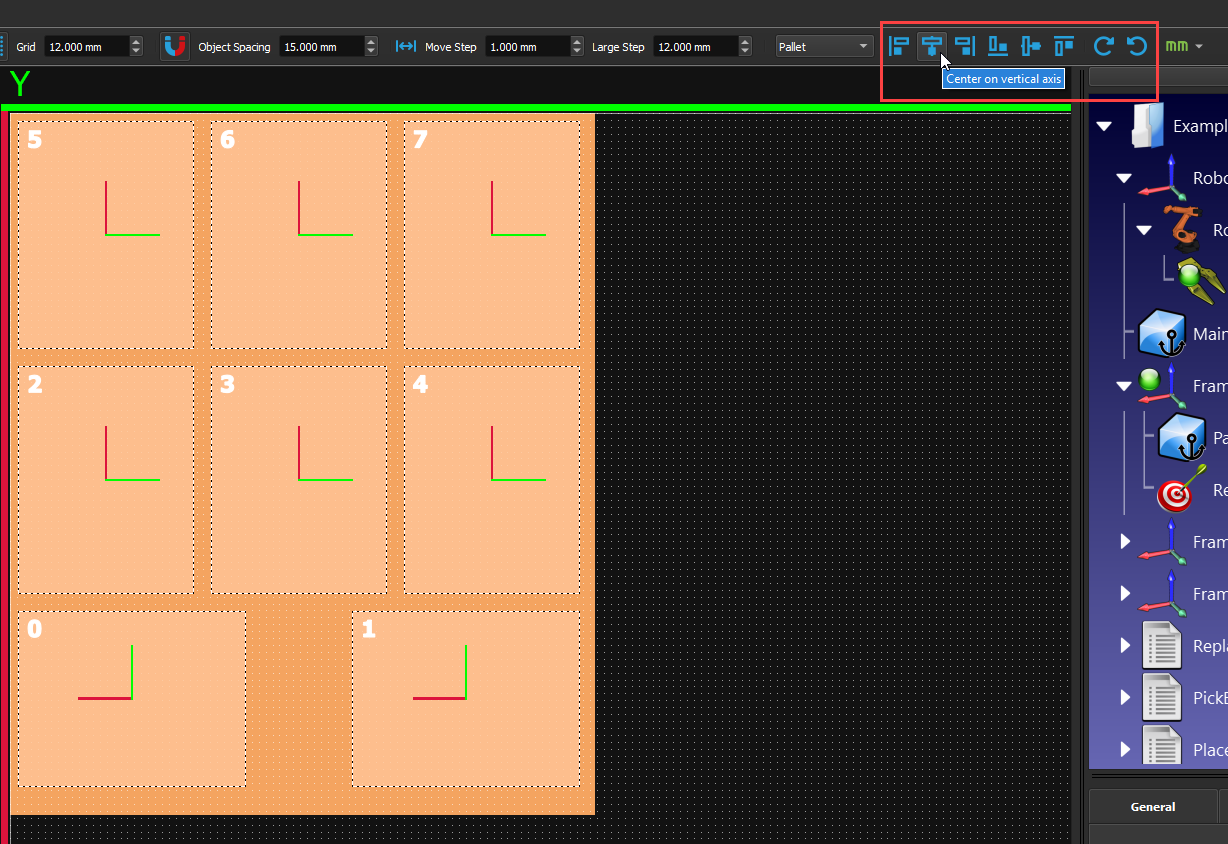
7.Aggiunga un nuovo livello alla pila premendo il pulsante "+ " accanto a "Livello". L'aggiunta di un nuovo livello copierà lo stesso modello del livello sottostante.
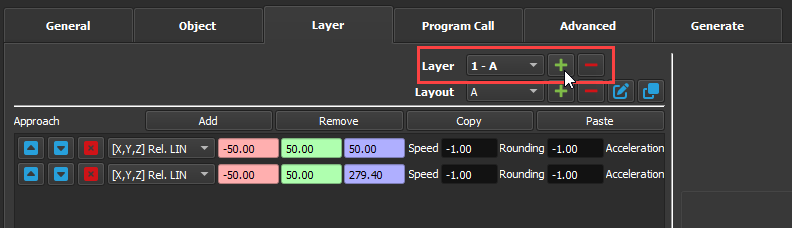
8.Può creare un nuovo layout (modello) premendo il pulsante "+ " accanto a "Layout". Il layout del livello precedente sarà ancora grigio, in modo da poter posizionare correttamente le nuove caselle sopra di esse.
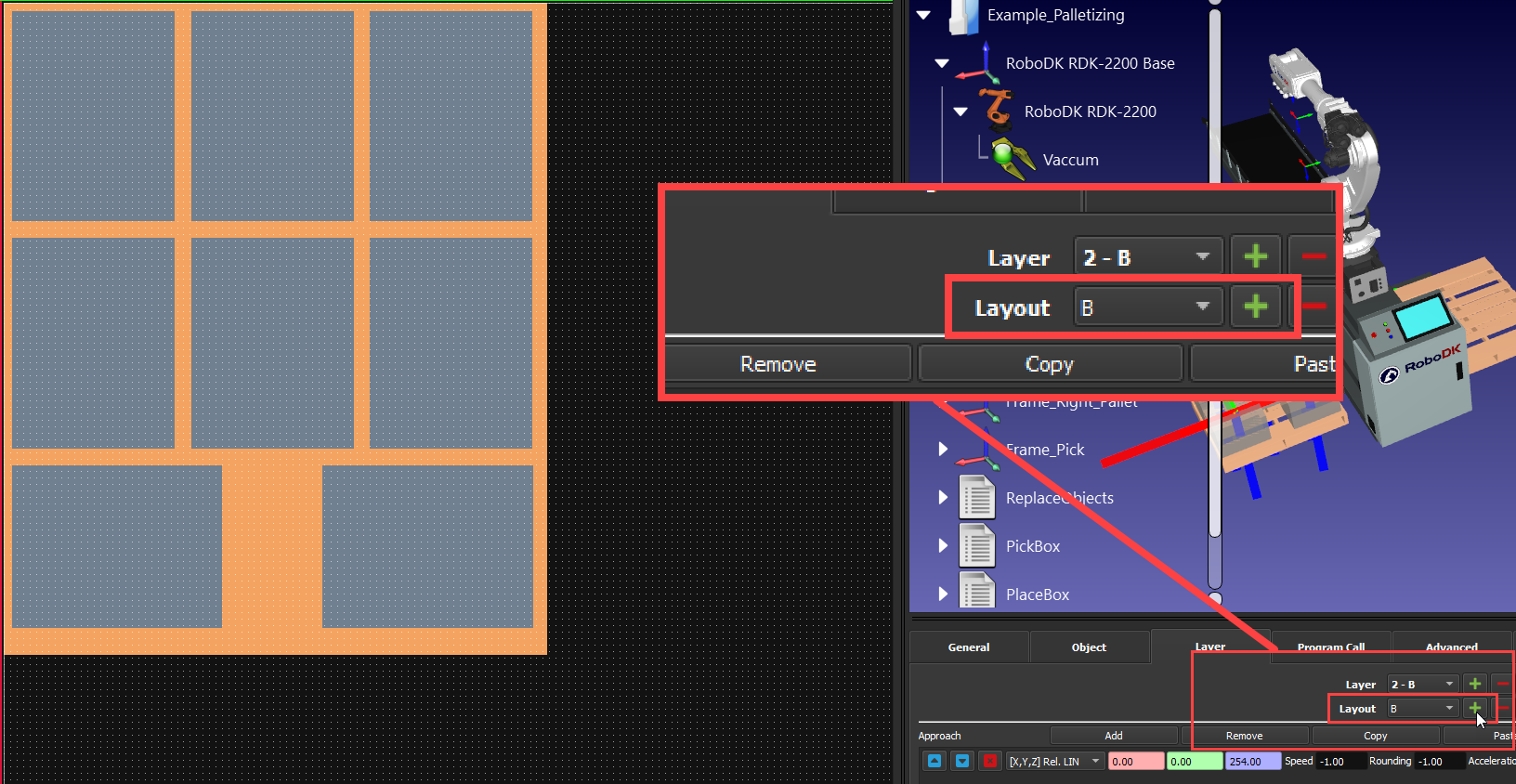
9.Crei il suo layout alternativo. Può regolare con precisione la posizione delle caselle tenendo premuto CTRL e utilizzando le frecce della tastiera. Può modificare la dimensione di questo incremento in "Passo di spostamento" nella parte superiore della finestra.
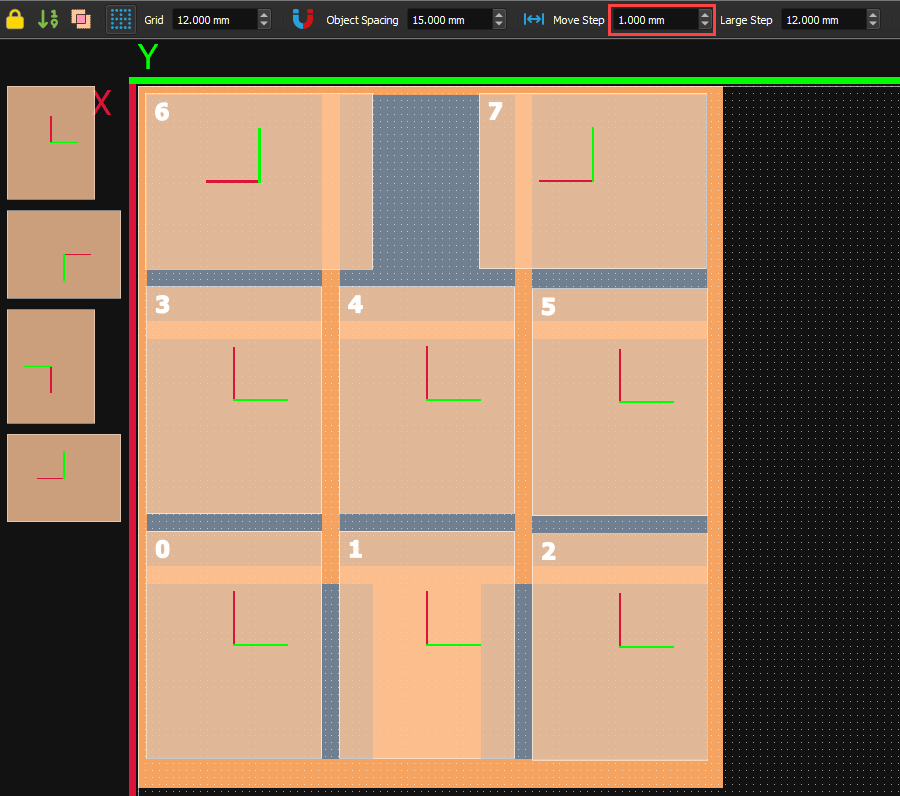
10.Può quindi aggiungere il numero di livelli che desidera e scegliere di alternarli. Guardi i colori delle scatole nella vista 3D per assicurarsi che le scatole siano ancora tutte alla portata del robot.

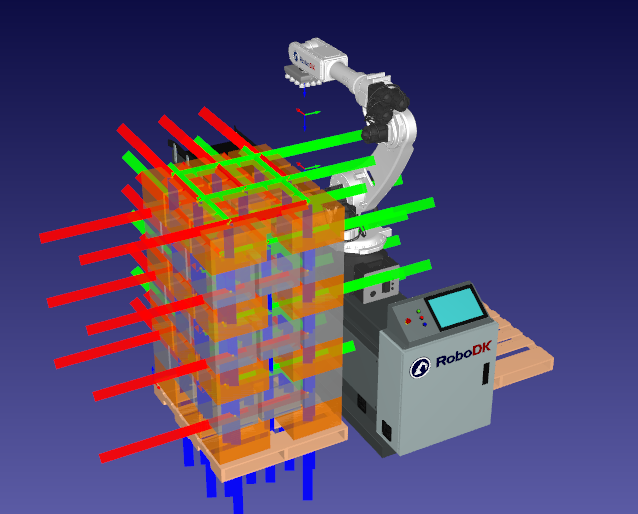
11.Nella scheda "Chiamata programma", può selezionare i programmi per i diversi eventi cliccando sul pulsante "+" e poi "spuntando" la casella corrispondente. Per esempio, deve scegliere almeno un programma "Pick Box" e un programma "Place Box", altrimenti non avrà un progetto funzionante. In questo esempio, utilizzeremo anche un programma "Avvio programma", ma potrebbe creare un programma "Vai a casa" e selezionarlo in "Fine programma", in modo che il robot torni a casa una volta terminato il pallet.